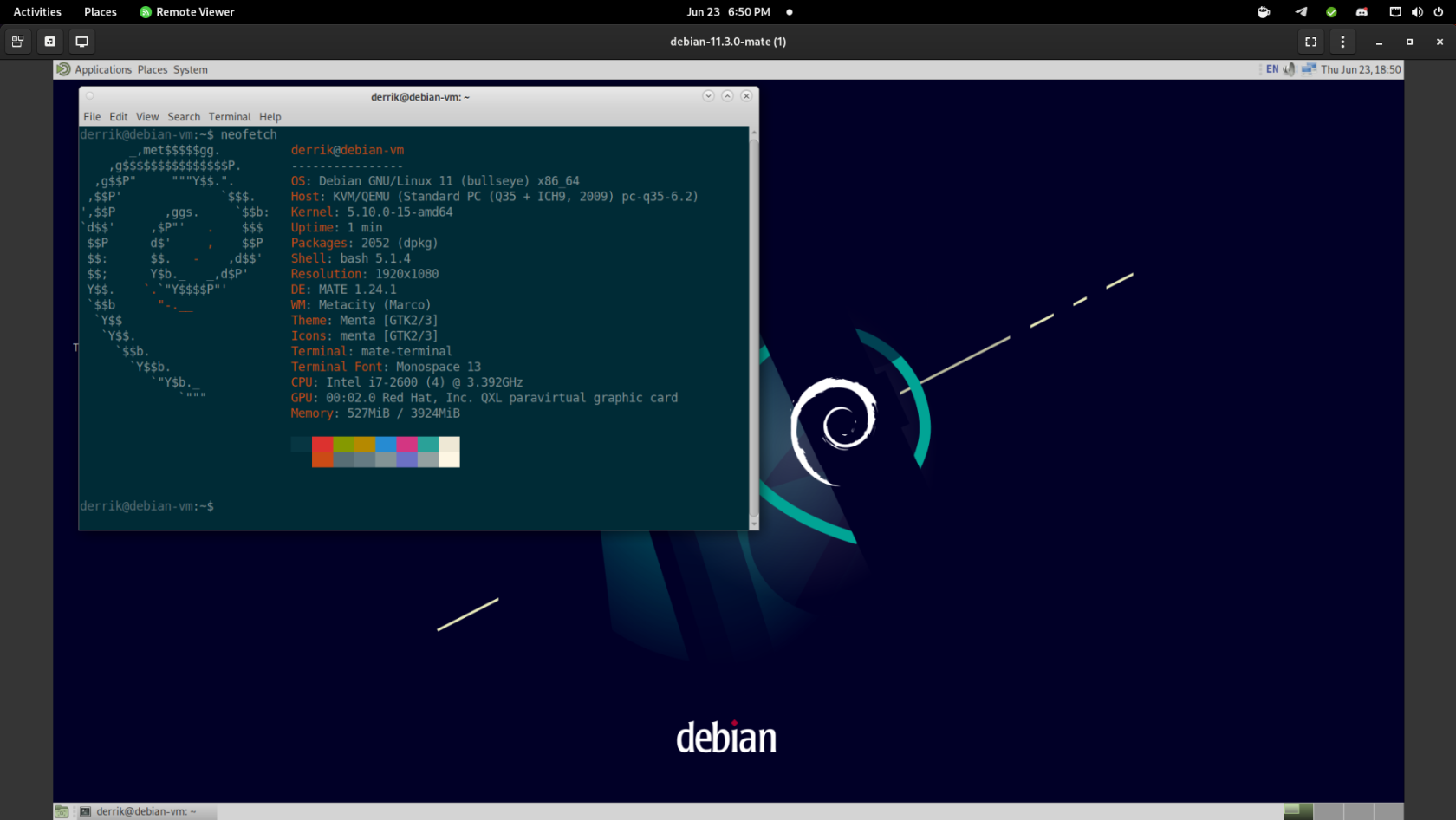
Установка Quickemu в Linux
Самый простой способ запустить виртуальную машину по локальной сети с Linux — использовать Quickemu. Этот инструмент автоматизирует настройку и настройку виртуальных машин QEMU в Linux и упрощает удаленные подключения (по протоколу Spice).
Чтобы установить Quickemu, вам нужно открыть окно терминала. Вы можете запустить окно терминала, нажав Ctrl + Alt + T на клавиатуре. Или найдите «Терминал» в меню приложения и запустите его таким образом.
Когда окно терминала открыто и готово к использованию, следуйте приведенным ниже инструкциям по установке, которые соответствуют используемой ОС Linux.
Убунту
В Ubuntu Quickemu можно установить чер��з PPA. Введите команду add-apt-repository, чтобы настроить PPA в вашей системе.
sudo apt-add-repository ppa:flexiondotorg/quickemu
Когда репозиторий добавлен в вашу систему, запустите команду apt update . Затем установите программное обеспечение на Ubuntu с помощью команды apt install .
sudo apt установить quickemu
Дебиан
К сожалению, Quickemu PPA не работает с Debian, несмотря на то, что у них общий формат упаковки. К счастью, вы можете установить программное обеспечение с помощью следующей команды git .
git clone --depth=1 https://github.com/wimpysworld/quickemu
После клонирования программного обеспечения на свой компьютер запустите команду cd и войдите в папку «quickemu». Затем вы можете использовать Quickemu и Quickget со следующими командами.
Примечание: вы должны установить все зависимости, перечисленные на странице Quickemu , чтобы приложение работало в Debian.
cd quickemu/
Запустите быстрому:
./quickemu
Запустите быстрый доступ:
./быстрый доступ
Арх Линукс
Приложение Quickemu доступно в виде пакета AUR в пользовательском репозитории Arch Linux. Чтобы установить Quickemu в вашей системе, вам необходимо установить помощник Trizen AUR. Вы можете настроить Trizen с помощью приведенных ниже команд.
sudo pacman -S git base-devel
git-клон https://aur.archlinux.org/trizen.git
компакт-диск тризен/
makepkg -sri
Если в вашей системе установлен помощник Trizen AUR, вы можете установить приложение Quickemu с помощью команды trizen -S .
тризен -S quickemu
Федора/OpenSUSE
У пользователей Fedora Linux и OpenSUSE Linux нет готового способа установки приложения Quickemu. Вместо этого вам придется загрузить программное обеспечение с Github и использовать его таким образом.
Примечание: вы должны установить все зависимости, перечисленные на странице Quickemu , чтобы использовать Quickemu в Fedora.
git clone --depth=1 https://github.com/wimpysworld/quickemu
После того, как вы загрузили программное обеспечение на свой компьютер, используйте команду CD , чтобы войти в папку «quickemu».
cd quickemu/
Запустите быстрому:
./quickemu
Запустите быстрый доступ:
./быстрый доступ
Настройка виртуальной машины
Настроить виртуальную машину с помощью Quickemu очень просто. В этом руководстве мы настроим виртуальную машину Debian. Тем не менее, есть много виртуальных машин на выбор. Чтобы создать виртуальную машину, следуйте приведенным ниже пошаговым инструкциям.
Шаг 1: Запустите команду quickget debian . Эта команда распечатает доступные виртуальные машины Debian.
быстрый дебиан
Шаг 2: После ввода команды из шага 1 вы увидите сообщение «ОШИБКА! Вы должны указать версию». Введите свой выпуск и предпочтительный рабочий стол. Например, вы должны запустить приведенную ниже команду, чтобы настроить виртуальную машину Debian 11 с Mate.
быстро получить Debian 11.3.0 приятель
Шаг 3: После того, как вы укажете свой рабочий стол и версию, Quickemu начнет загрузку и подготовку вашей виртуальной машины. Когда процесс завершится, перейдите к следующему разделу руководства.
Запуск виртуальной машины в режиме Spice
Вам нужно будет запустить его в режиме Spice, чтобы подключиться к виртуальной машине по локальной сети с любого ПК. Чтобы запустить виртуальную машину в режиме spice, выполните следующую команду quickemu . В этом руководстве мы запустим нашу виртуальную машину Debian Mate.
sudo quickemu --vm debian-11.3.0-mate.conf --display spice
Запустив виртуальную машину в режиме Spice, вы можете получить к ней удаленный доступ на любом компьютере, подключенном к локальной сети, по spice://протоколу. По умолчанию Spice работает на порту 5930.
Установка удаленного просмотра
Вам понадобится удаленная программа просмотра ВМ, установленная на вашем ПК с Linux или Windows, чтобы получить доступ к вашей ВМ через локальную сеть. Следуйте приведенным ниже инструкциям по установке, чтобы установить приложение.
Убунту
sudo apt установить virt-viewer
Дебиан
sudo apt-get установить virt-viewer
Арх Линукс
sudo pacman -S virt-viewer
Федора
sudo dnf установить virt-viewer
OpenSUSE
sudo zypper установить virt-viewer
Майкрософт Виндоус
Remote Viewer доступен для Microsoft Windows. Загрузите официальный установщик MSI здесь .
Подключение к виртуальной машине по локальной сети
Откройте приложение Remote Viewer на рабочем столе Linux (или Windows). Далее войдите spice://в панель подключения.
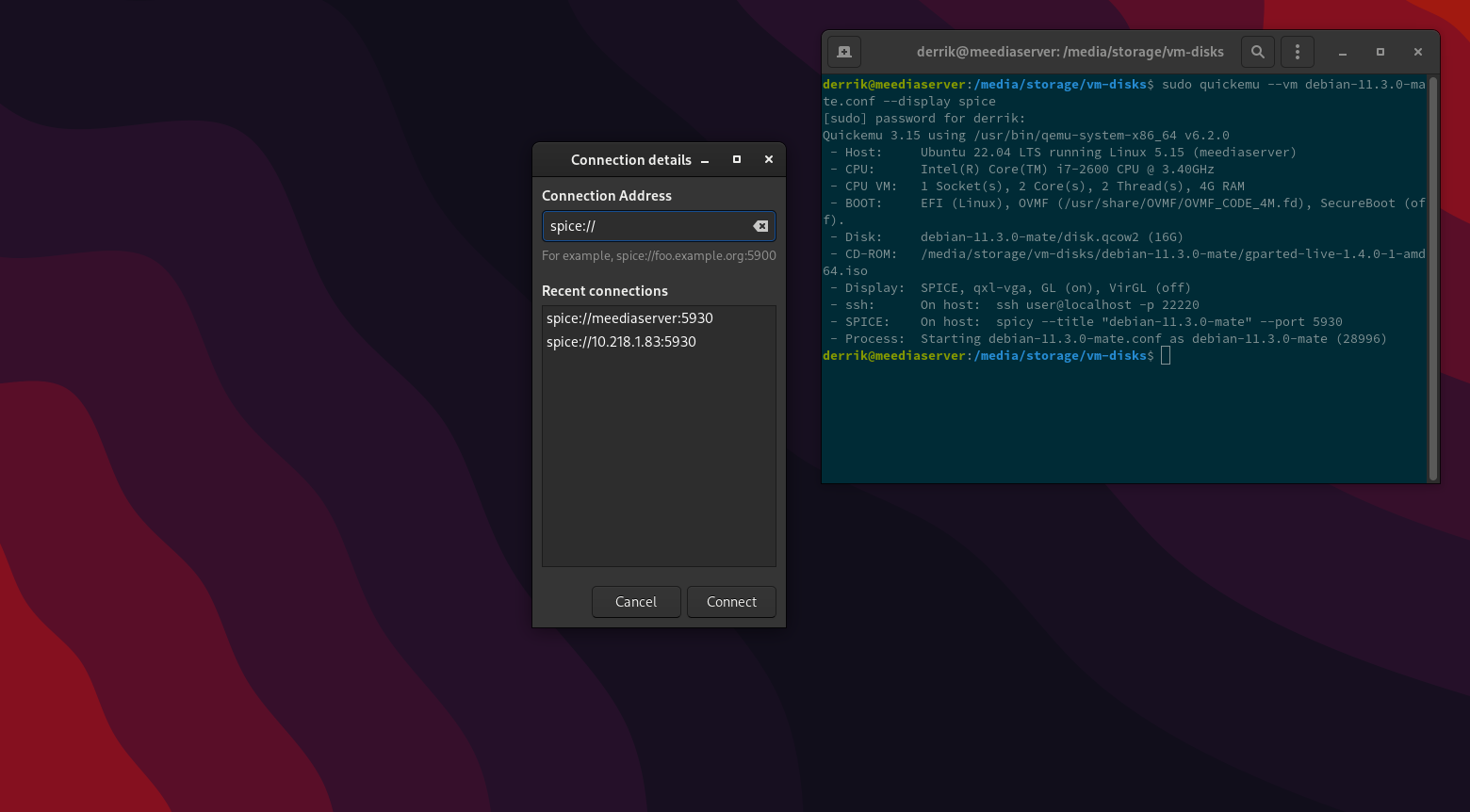
spice://
После ввода spice:// добавьте IP-адрес хост-компьютера в локальной сети. Например, если ПК с Linux, на котором размещается IP-адрес виртуальной машины в локальной сети: 10.218.1.83, вы должны ввести следующее в Remote Viewer.
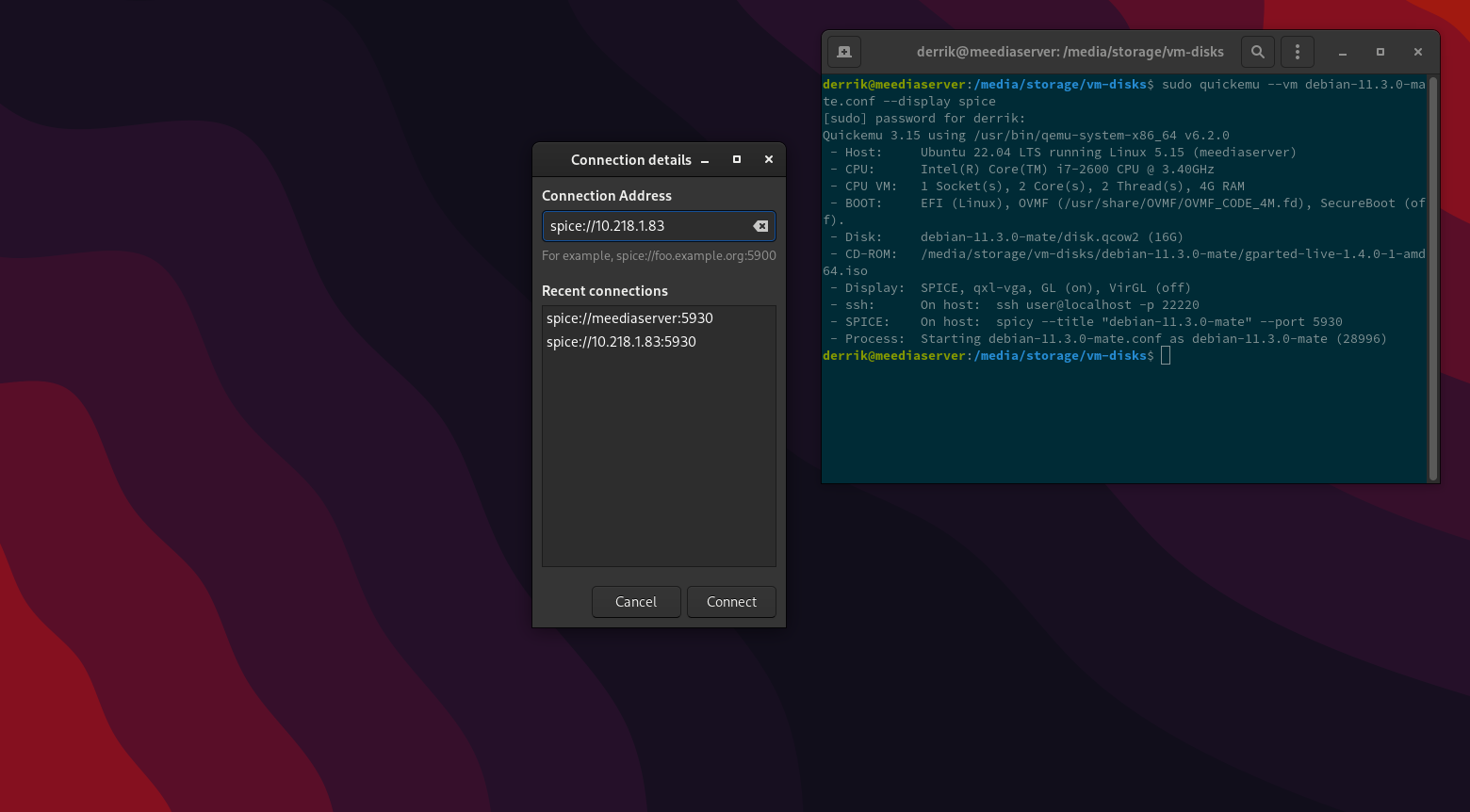
spice://10.218.1.83
Наконец, вам нужно будет добавить порт после указания IP-адреса. По умолчанию Quickemu должен использовать порт 5930. Однако, если этот порт не работает, обратитесь к терминалу, чтобы определить номер порта.
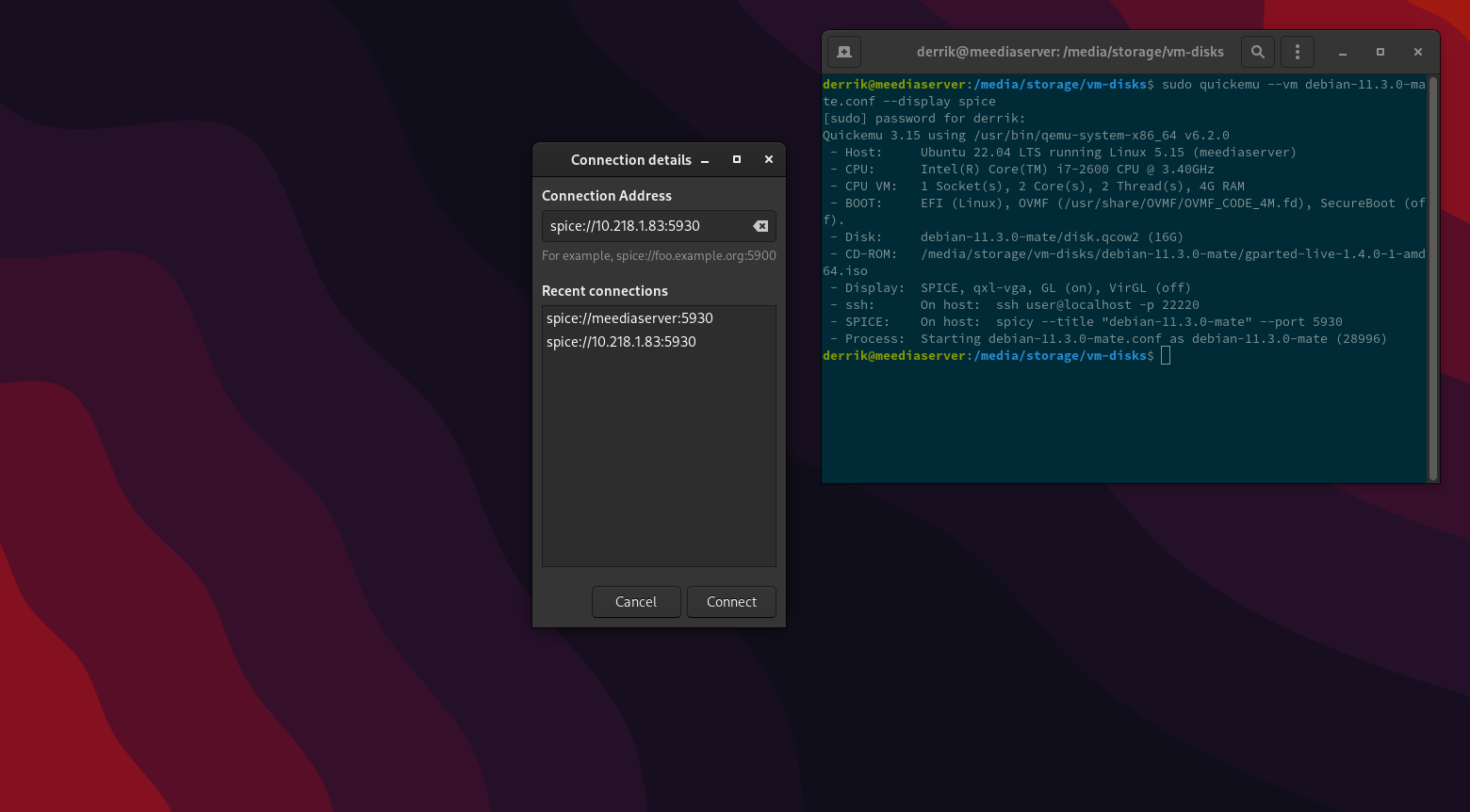
spice://10.218.1.83:5930
АКА
spice://YOUR_VM_SERVER_OR_PC_IP:5930
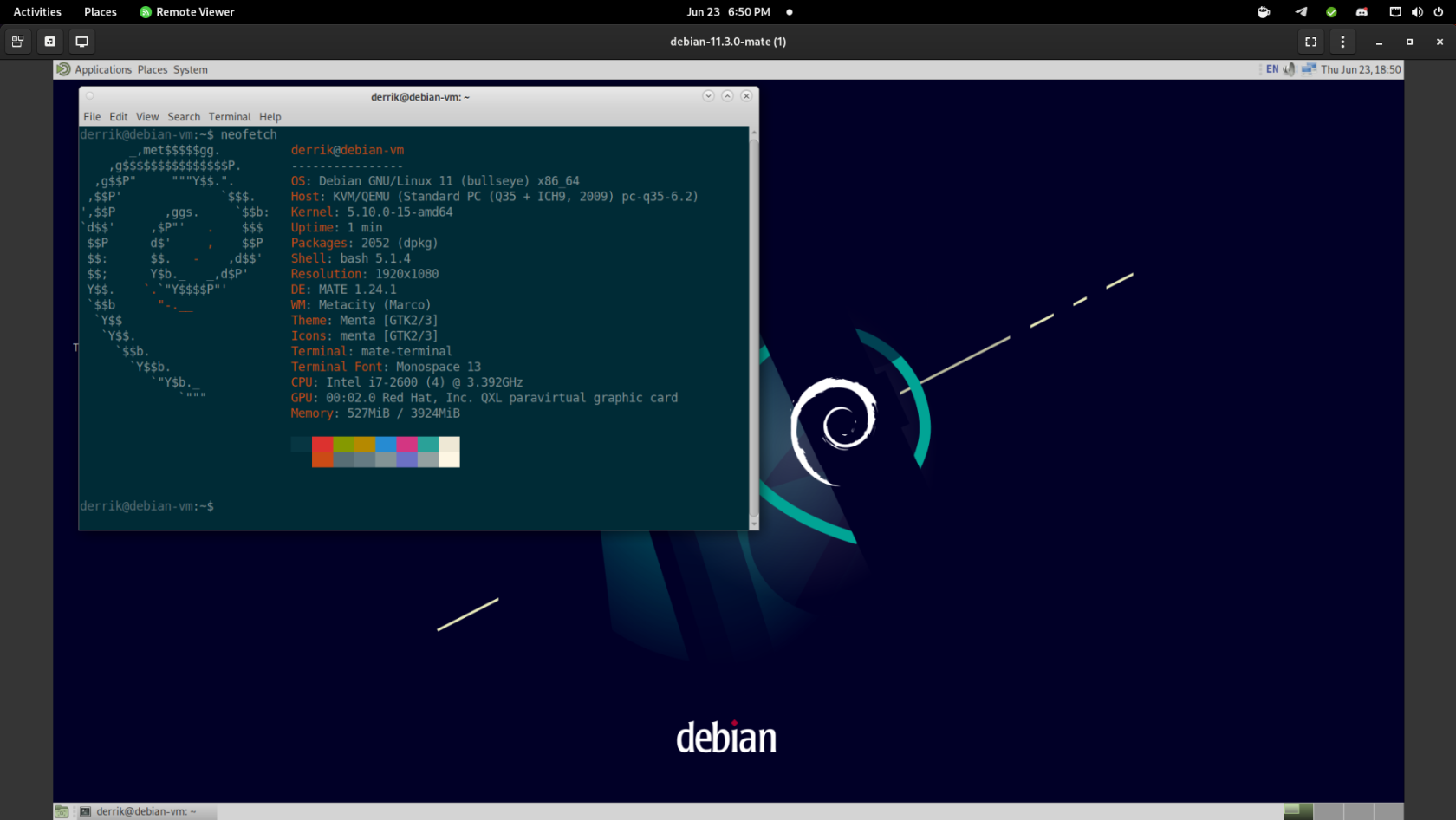
Указав IP и порт, нажмите кнопку «Подключиться». Когда вы нажмете «Подключиться», приложение Remote Viewer предоставит вам доступ к виртуальной машине Quickemu по локальной сети. Наслаждаться!

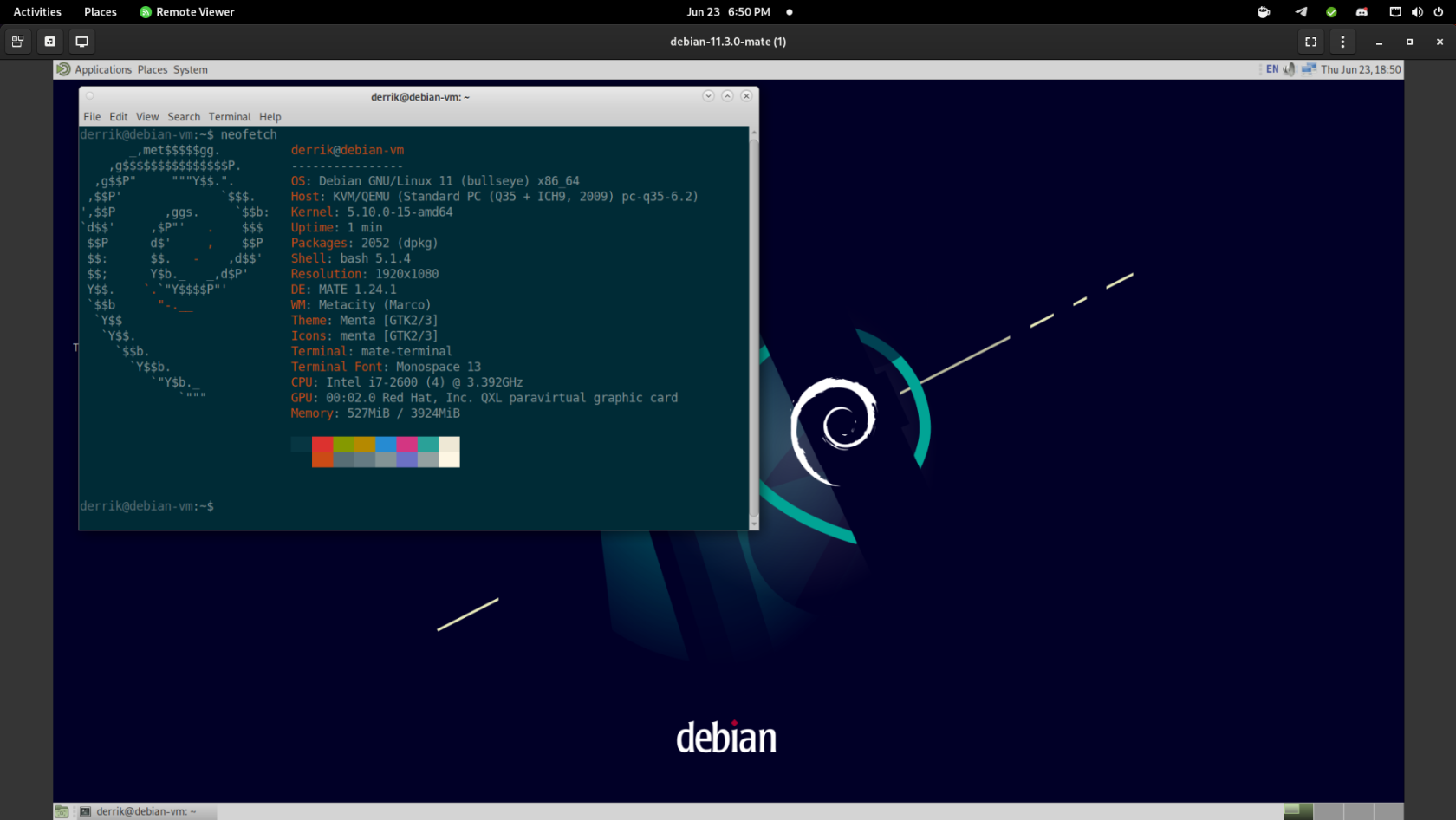
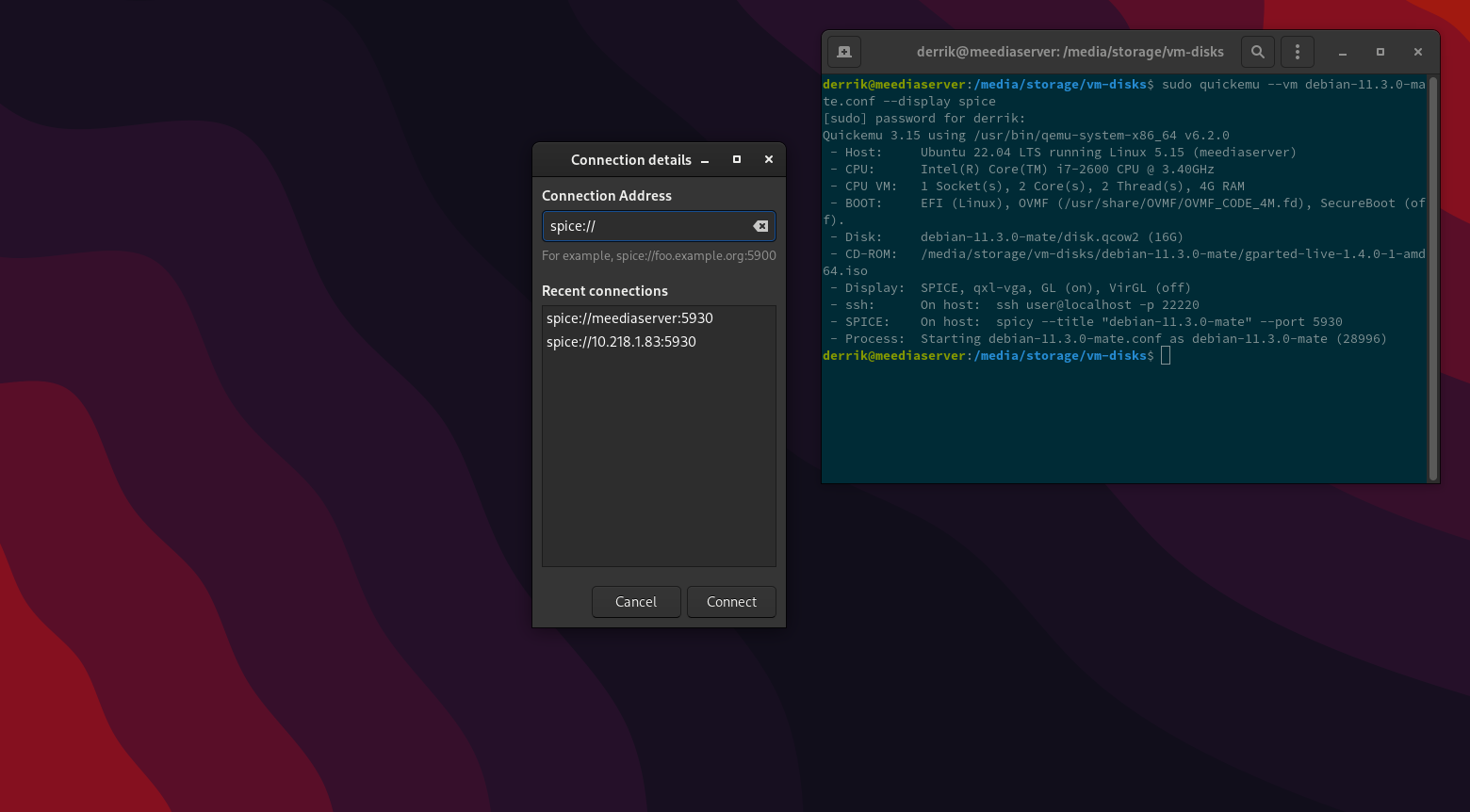
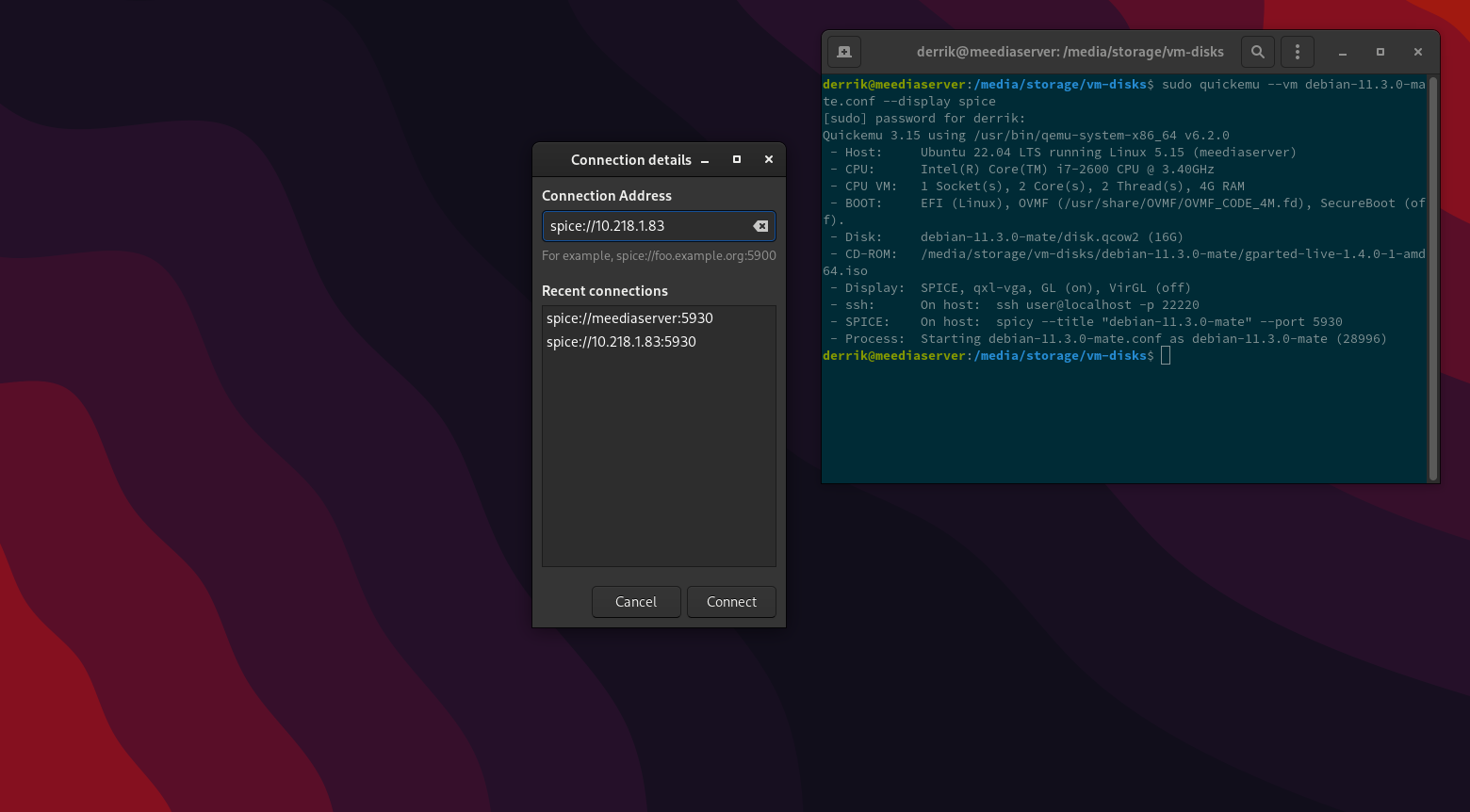
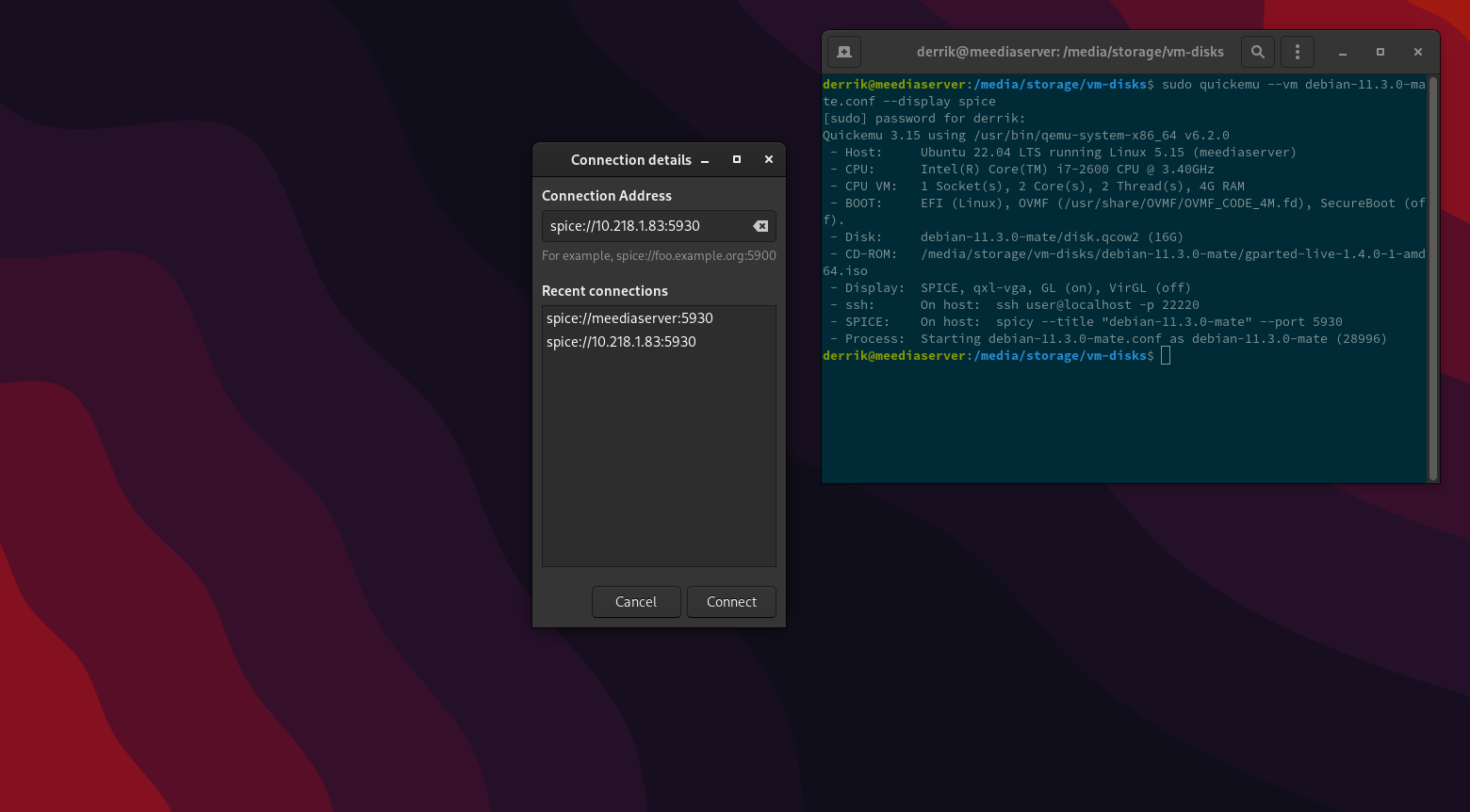



![Загрузите FlightGear Flight Simulator бесплатно [Развлекайтесь] Загрузите FlightGear Flight Simulator бесплатно [Развлекайтесь]](https://tips.webtech360.com/resources8/r252/image-7634-0829093738400.jpg)




